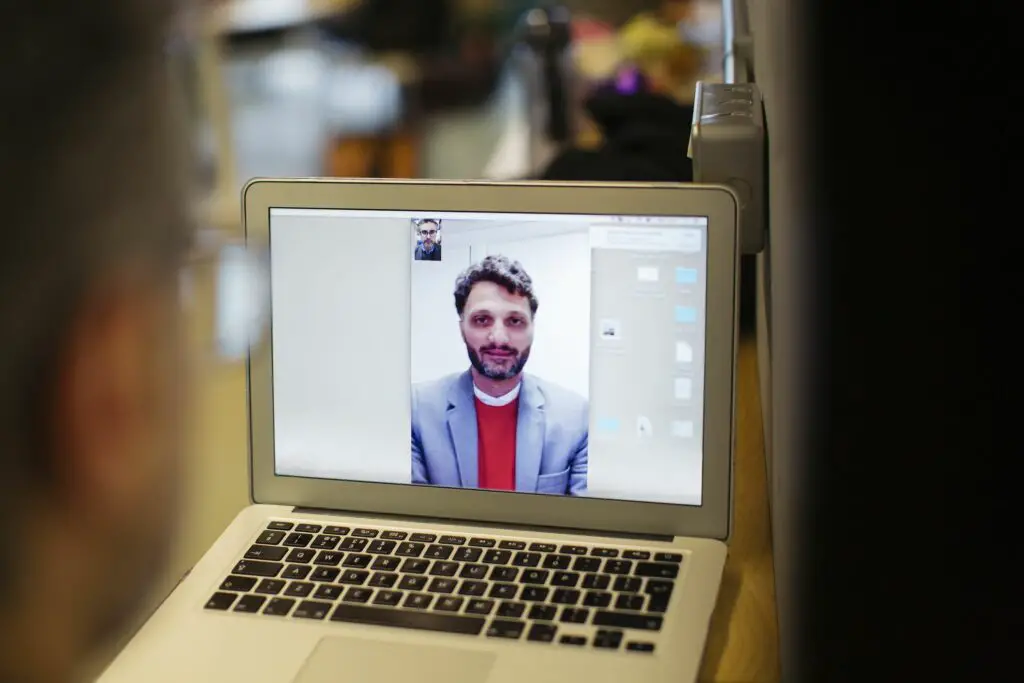
Oavsett om du vill ta bort gamla kollegor eller personer vars inbjudningar du accepterade för en slumpmässig chatt, följ stegen nedan för att ta bort oönskade kontakter från din Skype-kontaktlista. Instruktionerna i den här guiden gäller Skype på Windows, Mac, Linux, webb, Skype för Windows 10 (version 14), Android (6.0+) och iOS.
Hur man tar bort Skype-kontakter
Det finns två enkla sätt att ta bort Skype-kontakter på vilken plattform som helst. Så här gör du: Det finns inget papperskorg för borttagna kontakter. När du har tagit bort en kontakt är posten borta för alltid om du inte lägger till personen i listan igen.
-
Tryck och håll ned eller högerklicka på kontakten du vill ta bort.
-
Välj Visa profil.
-
Vad som händer härnäst beror på vilken plattform du använder:
- Om du använder skrivbordsversionen av Skype klickar du antingen på Redigera och klicka Ta bort från kontaktlistaneller bläddra ner i profilfönstret och klicka Ta bort från kontaktlistan.
- Om du använder en mobil plattform, tryck på Redigera och tryck sedan på Soptunna ikon. Eller bläddra ner i profilfönstret och tryck sedan på Ta bort från kontaktlistan.
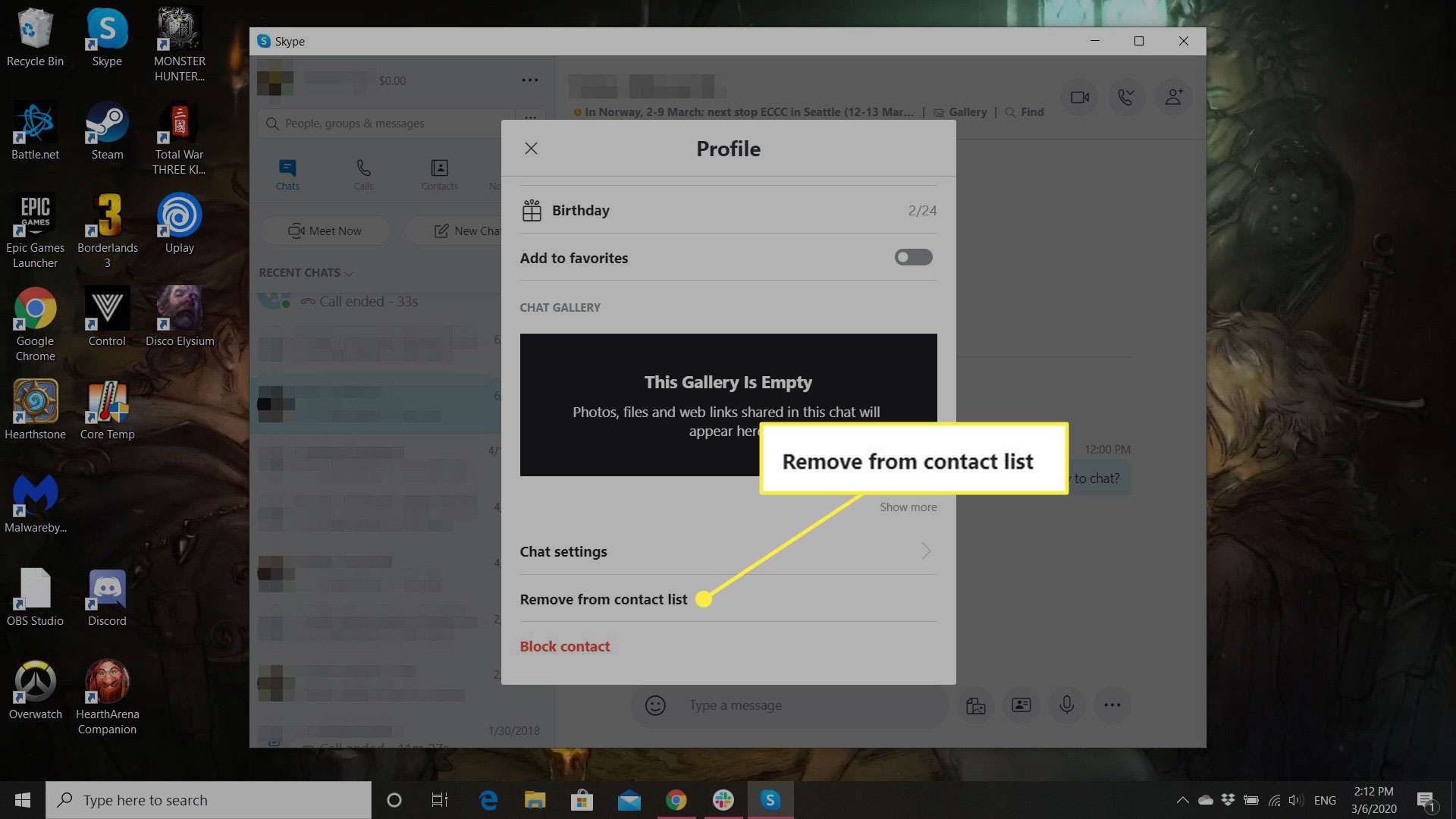
Hur man tar bort Skype för företagskontakter
Att ta bort en kontakt i Skype för företag liknar metoderna ovan, även om det du ser skiljer sig något från konsumentversionen av Skype. För att ta bort en kontakt med Skype för företag, gå till snabbmenyn för Kontakter högerklicka på kontakten. Välj Ta bort från kontakter listalternativ. Välj inte Ta bort från grupp, som bara tar bort en person från hans eller hennes nuvarande kontaktgrupp.
Vad händer när du tar bort en kontakt?
Även om kontakter inte kommer att få meddelanden om ändringarna kan de dela upp det om de försöker skicka ett meddelande till dig, eftersom varje person måste begära tillstånd att kontakta dig igen. De kanske också märker att din avatar och annan kontaktinformation är nu borta från deras egen kontaktlista.